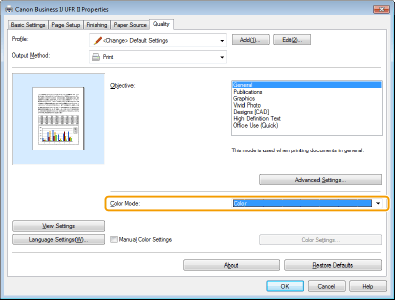ผลลัพธ์ในการพิมพ์ไม่น่าพอใจ
สิ่งสกปรกภายในเครื่องอาจกระทบต่อผลลัพธ์ในการพิมพ์ ให้ดูแลและทำความสะอาดเครื่องดูก่อน การทำความสะอาดตามปกติ


งานพิมพ์ซีดจาง/สีผิดเพี้ยน/เกิดแถบ (เส้น) สีขาว

 คุณได้ตรวจสอบกระดาษและคุณภาพการพิมพ์แล้วใช่หรือไม่
คุณได้ตรวจสอบกระดาษและคุณภาพการพิมพ์แล้วใช่หรือไม่
ตรวจสอบว่าการตั้งค่าในแผงควบคุมการทำงานเครื่องหรือในไดรเวอร์เครื่องพิมพ์สอดคล้องกับขนาดและประเภทของกระดาษ รวมถึงคุณภาพการพิมพ์ที่คุณต้องการใช้งาน
การระบุขนาดและประเภทกระดาษ
การพิมพ์
ไดรเวอร์
การระบุขนาดและประเภทกระดาษ
การพิมพ์
ไดรเวอร์
 คุณได้ตรวจหาการอุดตันของหัวพิมพ์แล้วใช่หรือไม่
คุณได้ตรวจหาการอุดตันของหัวพิมพ์แล้วใช่หรือไม่
พิมพ์รูปแบบการตรวจหัวฉีด จากนั้นสั่งการทำความสะอาดหัวพิมพ์ เป็นต้น ตามความจำเป็น
การทำความสะอาดหัวพิมพ์
การทำความสะอาดหัวพิมพ์
ถ้าพบแถบสีขาวอีกครั้งหลังจากที่สามารถแก้ไขได้โดยการทำความสะอาดหัวพิมพ์ ให้ปรับรอบการบำรุงรักษา
<การปรับช่วงการบำรุงรักษา (Adjusting Maintenance Interval)>
<การปรับช่วงการบำรุงรักษา (Adjusting Maintenance Interval)>
ถ้าไม่สามารถแก้ไขแถบสีขาวได้ แม้หลังจากสั่งการทำความสะอาดหัวพิมพ์ ให้ทำการแก้ไขแถบขาว
<การแก้ไขรอยเส้นสีขาว (White Streak Correction)>
<การแก้ไขรอยเส้นสีขาว (White Streak Correction)>
 คุณได้ทำการแก้ไขสี (กระดาษทุกประเภท) แล้วใช่หรือไม่
คุณได้ทำการแก้ไขสี (กระดาษทุกประเภท) แล้วใช่หรือไม่
 คุณได้ทำการแก้ไขสี (กระดาษประเภทเดียว) แล้วใช่หรือไม่
คุณได้ทำการแก้ไขสี (กระดาษประเภทเดียว) แล้วใช่หรือไม่
ถ้าขั้นตอนข้างต้นไม่สามารถแก้ไขปัญหาได้ ให้ทำการแก้ไขสี (กระดาษประเภทเดียว)
การแก้ไขสี
การแก้ไขสีสำหรับกระดาษแต่ละประเภท
การแก้ไขสี
การแก้ไขสีสำหรับกระดาษแต่ละประเภท

ความไม่สม่ำเสมอของสีหรือมีแถบสี

 คุณได้ตรวจสอบกระดาษและคุณภาพการพิมพ์แล้วใช่หรือไม่
คุณได้ตรวจสอบกระดาษและคุณภาพการพิมพ์แล้วใช่หรือไม่
ตรวจสอบว่าการตั้งค่าในแผงควบคุมการทำงานเครื่องหรือในไดรเวอร์เครื่องพิมพ์สอดคล้องกับขนาดและประเภทของกระดาษ รวมถึงคุณภาพการพิมพ์ที่คุณต้องการใช้งาน
การระบุขนาดและประเภทกระดาษ
การพิมพ์
ไดรเวอร์
การระบุขนาดและประเภทกระดาษ
การพิมพ์
ไดรเวอร์
 คุณได้ทำการวินิจฉัยหัวพิมพ์แล้วใช่หรือไม่
คุณได้ทำการวินิจฉัยหัวพิมพ์แล้วใช่หรือไม่
ทำการวินิจฉัยหัวพิมพ์
การวินิจฉัยหัวพิมพ์
การวินิจฉัยหัวพิมพ์
 คุณได้ทำการแก้ไขสี (กระดาษประเภทเดียว) แล้วใช่หรือไม่
คุณได้ทำการแก้ไขสี (กระดาษประเภทเดียว) แล้วใช่หรือไม่
ถ้าขั้นตอนข้างต้นไม่สามารถแก้ไขปัญหาได้ ให้ทำการแก้ไขสี (กระดาษประเภทเดียว)
การแก้ไขสี
การแก้ไขสีสำหรับกระดาษแต่ละประเภท
การแก้ไขสี
การแก้ไขสีสำหรับกระดาษแต่ละประเภท

สีไม่สอดคล้องกัน

 คุณได้ตรวจสอบกระดาษและคุณภาพการพิมพ์แล้วใช่หรือไม่
คุณได้ตรวจสอบกระดาษและคุณภาพการพิมพ์แล้วใช่หรือไม่
ตรวจสอบว่าการตั้งค่าในแผงควบคุมการทำงานเครื่องหรือในไดรเวอร์เครื่องพิมพ์สอดคล้องกับขนาดและประเภทของกระดาษ รวมถึงคุณภาพการพิมพ์ที่คุณต้องการใช้งาน
การระบุขนาดและประเภทกระดาษ
การพิมพ์
ไดรเวอร์
การระบุขนาดและประเภทกระดาษ
การพิมพ์
ไดรเวอร์
 คุณได้ทำการปรับตำแหน่งหัวพิมพ์แล้วใช่หรือไม่
คุณได้ทำการปรับตำแหน่งหัวพิมพ์แล้วใช่หรือไม่
ปรับตำแหน่งของหัวพิมพ์เพื่อแก้ไขปัญหาสีไม่ตรงกับสีที่ถูกต้อง เป็นต้น
การปรับตำแหน่งหัวพิมพ์
การปรับตำแหน่งหัวพิมพ์

สำเนาไม่ได้รับการพิมพ์อย่างถูกต้อง

 วางต้นฉบับลงบนแผ่นกระจกอย่างถูกต้องหรือไม่
วางต้นฉบับลงบนแผ่นกระจกอย่างถูกต้องหรือไม่
 คุณกำลังทำสำเนาต้นฉบับที่พิมพ์ออกมาจากเครื่องใช่หรือไม่
คุณกำลังทำสำเนาต้นฉบับที่พิมพ์ออกมาจากเครื่องใช่หรือไม่
ในกรณีที่ทำสำเนาต้นฉบับที่พิมพ์ออกมาจากเครื่อง การพิมพ์อาจไม่ถูกต้อง ทั้งนี้ทั้งนั้นขึ้นอยู่กับภาพถ่ายหรือเอกสารต้นฉบับ
ให้พิมพ์จากเครื่องโดยตรงหรือจากพีซีโดยตรง หากสามารถสั่งพิมพ์จากพีซีได้
การพิมพ์
ให้พิมพ์จากเครื่องโดยตรงหรือจากพีซีโดยตรง หากสามารถสั่งพิมพ์จากพีซีได้
การพิมพ์
 พื้นที่การสแกนสำหรับป้อนเอกสารสกปรกหรือไม่
พื้นที่การสแกนสำหรับป้อนเอกสารสกปรกหรือไม่

ไม่สามารถทำสำเนาข้อความที่เป็นสีดำหรือเกือบเป็นสีดำ เมื่อทำสำเนาสี

 คุณได้ทำการปรับสีข้อความสำหรับการทำสำเนาสีหรือไม่
คุณได้ทำการปรับสีข้อความสำหรับการทำสำเนาสีหรือไม่
ทำการปรับสีข้อความถ้าคุณไม่สามารถทำสำเนาข้อความที่เป็นสีดำหรือเกือบเป็นสีดำได้อย่างที่ต้องการ เมื่อทำสำเนาสี
การปรับค่าสำหรับความสามารถในการทำซ้ำข้อความสี
การปรับค่าสำหรับความสามารถในการทำซ้ำข้อความสี

มีรอยเปื้อนปรากฏตรงขอบของงานพิมพ์

 คุณใช้กระดาษที่เหมาะสมหรือไม่
คุณใช้กระดาษที่เหมาะสมหรือไม่
ตรวจสอบประเภทกระดาษที่สนับสนุนและเปลี่ยนเป็นประเภทกระดาษที่เหมาะสม ตั้งค่าขนาดและประเภทกระดาษให้ถูกต้อง
กระดาษที่ใช้ได้
การโหลดกระดาษ
การระบุขนาดและประเภทกระดาษ
กระดาษที่ใช้ได้
การโหลดกระดาษ
การระบุขนาดและประเภทกระดาษ
 กระดาษยับหรือม้วนงอหรือไม่
กระดาษยับหรือม้วนงอหรือไม่
เปลี่ยนกระดาษเป็นชนิดที่เหมาะสม ซึ่งจะไม่เกิดรอยยับหรือม้วนงอ
การโหลดกระดาษ
การโหลดกระดาษ
 คุณใช้กระดาษที่หนากว่าข้อกำหนดของเครื่องหรือกระดาษที่ม้วนงอหรือยับง่ายเมื่อดูดซับหมึกใช่หรือไม่
คุณใช้กระดาษที่หนากว่าข้อกำหนดของเครื่องหรือกระดาษที่ม้วนงอหรือยับง่ายเมื่อดูดซับหมึกใช่หรือไม่
ตรวจสอบประเภทกระดาษสนับสนุน และให้เปลี่ยนเป็นประเภทที่เหมาะสม รวมถึงกำหนดขนาดและประเภทของกระดาษอย่างถูกต้อง
กระดาษที่ใช้ได้
การโหลดกระดาษ
กระดาษที่ใช้ได้
การโหลดกระดาษ
 เส้นทางลำเลียงกระดาษสกปรกหรือไม่
เส้นทางลำเลียงกระดาษสกปรกหรือไม่
ทำความสะอาดเส้นทางลำเลียงกระดาษ
การทำความสะอาดเส้นทางลำเลียงกระดาษ
การทำความสะอาดเส้นทางลำเลียงกระดาษ
 ลูกกลิ้งส่งกระดาษสกปรกหรือไม่
ลูกกลิ้งส่งกระดาษสกปรกหรือไม่
ทำความสะอาดลูกกลิ้งส่งกระดาษภายในเครื่อง
ทำความสะอาดลูกกลิ้งส่งกระดาษ
ทำความสะอาดลูกกลิ้งส่งกระดาษ

มีรอยเปื้อนปรากฏขึ้นกับด้านที่ต้องการพิมพ์

 คุณได้ตรวจสอบกระดาษและคุณภาพการพิมพ์แล้วใช่หรือไม่
คุณได้ตรวจสอบกระดาษและคุณภาพการพิมพ์แล้วใช่หรือไม่
ตรวจสอบว่าการตั้งค่าในแผงควบคุมการทำงานเครื่องหรือในไดรเวอร์เครื่องพิมพ์สอดคล้องกับขนาดและประเภทของกระดาษ รวมถึงคุณภาพการพิมพ์ที่คุณต้องการใช้งาน
การระบุขนาดและประเภทกระดาษ
การพิมพ์
ไดรเวอร์
การระบุขนาดและประเภทกระดาษ
การพิมพ์
ไดรเวอร์
 กระดาษยับหรือม้วนงอหรือไม่
กระดาษยับหรือม้วนงอหรือไม่
เปลี่ยนกระดาษเป็นชนิดที่เหมาะสม ซึ่งจะไม่เกิดรอยยับหรือม้วนงอ
การโหลดกระดาษ
การโหลดกระดาษ
 กระดาษฝืดหรือไม่
กระดาษฝืดหรือไม่
ขยายช่องว่างระหว่างกระดาษและหัวพิมพ์
การป้องกันการขีดข่วน
การป้องกันการขีดข่วน
 พื้นที่การสแกนสำหรับป้อนเอกสารสกปรกหรือไม่
พื้นที่การสแกนสำหรับป้อนเอกสารสกปรกหรือไม่
 บริเวณภายในเครื่องสกปรกหรือไม่
บริเวณภายในเครื่องสกปรกหรือไม่
ทำความสะอาดบริเวณภายในเครื่อง
การทำความสะอาดบริเวณภายใน
การทำความสะอาดบริเวณภายใน
 ได้กำหนดเวลารอหมึกแห้งไว้อย่างเหมาะสมหรือไม่
ได้กำหนดเวลารอหมึกแห้งไว้อย่างเหมาะสมหรือไม่
 คุณใช้กระดาษที่หมึกแห้งยากหรือไม่
คุณใช้กระดาษที่หมึกแห้งยากหรือไม่
ลองพิมพ์โดยลดความหนาแน่นลง
<การปรับความเข้ม/เวลาแห้ง (Density/Drying Time Adjustment)>
<การปรับความเข้ม/เวลาแห้ง (Density/Drying Time Adjustment)>

มีรอยเปื้อนปรากฏขึ้นบนต้นฉบับ

 พื้นที่การสแกนสำหรับป้อนเอกสารสกปรกหรือไม่
พื้นที่การสแกนสำหรับป้อนเอกสารสกปรกหรือไม่

มีรอยเปื้อนปรากฏขึ้นที่ด้านหลังของกระดาษ

 คุณได้ใส่กระดาษที่เล็กกว่าขนาดของข้อมูลการพิมพ์หรือไม่
คุณได้ใส่กระดาษที่เล็กกว่าขนาดของข้อมูลการพิมพ์หรือไม่
ตรวจสอบให้แน่ใจว่าขนาดกระดาษสอดคล้องกับขนาดของข้อมูลการพิมพ์
การระบุขนาดและประเภทกระดาษ
การระบุขนาดและประเภทกระดาษ
 คุณได้ตรวจสอบกระดาษและคุณภาพการพิมพ์แล้วใช่หรือไม่
คุณได้ตรวจสอบกระดาษและคุณภาพการพิมพ์แล้วใช่หรือไม่
ตรวจสอบว่าการตั้งค่าในแผงควบคุมการทำงานเครื่องหรือในไดรเวอร์เครื่องพิมพ์สอดคล้องกับขนาดและประเภทของกระดาษ รวมถึงคุณภาพการพิมพ์ที่คุณต้องการใช้งาน
การระบุขนาดและประเภทกระดาษ
การพิมพ์
ไดรเวอร์
การระบุขนาดและประเภทกระดาษ
การพิมพ์
ไดรเวอร์
 ในการพิมพ์ครั้งก่อนหน้าคุณใช้กระดาษที่มีขนาดเล็กกว่าใช่หรือไม่
ในการพิมพ์ครั้งก่อนหน้าคุณใช้กระดาษที่มีขนาดเล็กกว่าใช่หรือไม่
เมื่อพิมพ์กระดาษที่มีขนาดเล็ก ในบางครั้งหมึกอาจติดบนเส้นทางลำเลียงกระดาษหรือบริเวณเซนเซอร์ ทำความสะอาดเส้นทางลำเลียงกระดาษและบริเวณเซนเซอร์
การทำความสะอาดเส้นทางลำเลียงกระดาษ
การทำความสะอาดบริเวณเซนเซอร์
การทำความสะอาดเส้นทางลำเลียงกระดาษ
การทำความสะอาดบริเวณเซนเซอร์

ด้านหลังของงานพิมพ์มีหมึกเปื้อนจากงานพิมพ์ชุดก่อนหน้า

 คุณได้ปรับความหนาแน่นหรือเวลาอบแห้งสำหรับหมึกหรือไม่
คุณได้ปรับความหนาแน่นหรือเวลาอบแห้งสำหรับหมึกหรือไม่
ถ้าด้านหลังของงานพิมพ์มีหมึกเปื้อนซึ่งมาจากงานพิมพ์ชุดก่อนหน้า การปรับความหนาแน่นในการพิมพ์และเวลาอบแห้งอาจสามารถแก้ไขปัญหาดังกล่าวได้
การปรับความหนาแน่นและเวลาอบแห้งของหมึก
การปรับความหนาแน่นและเวลาอบแห้งของหมึก

ภาพซึมทะลุกระดาษ

 ความหนาแน่นของพื้นหลังเหมาะสมหรือไม่
ความหนาแน่นของพื้นหลังเหมาะสมหรือไม่
ถ้าภาพต้นฉบับซึมทะลุกระดาษ ให้ปรับความหนาแน่นของพื้นหลัง เพื่อให้ได้ผลลัพธ์ที่ดีในการพิมพ์
การใช้งานการทำสำเนาขั้นพื้นฐาน
การใช้งานเบื้องต้นสำหรับการส่งแฟกซ์
การปรับความหนาแน่น
การใช้งานการทำสำเนาขั้นพื้นฐาน
การใช้งานเบื้องต้นสำหรับการส่งแฟกซ์
การปรับความหนาแน่น

ไม่มีการพิมพ์บางส่วนของหน้า

 คุณพิมพ์ข้อมูลโดยไม่มีขอบหรือไม่
คุณพิมพ์ข้อมูลโดยไม่มีขอบหรือไม่
ลักษณะดังกล่าวอาจเกิดขึ้นเมื่อทำการพิมพ์โดยไม่ได้กำหนดระยะขอบในไดรเวอร์เครื่องพิมพ์ บริเวณที่สามารถพิมพ์ได้ของเครื่องคือพื้นที่ทั้งหมดยกเว้น 4 มม. (0.16 นิ้ว) โดยรอบกระดาษ (สำหรับซองจดหมายคือ 10 มม. (0.39 นิ้ว) ที่ด้านบนและด้านล่าง) ตรวจสอบให้แน่ใจว่าได้เว้นระยะขอบโดยรอบเอกสารที่ต้องการพิมพ์
[การจัดชุด (Finishing)] tab [การตั้งค่าขั้นสูง (Advanced Settings)]
[การตั้งค่าขั้นสูง (Advanced Settings)]  [ขยายขอบเขตการพิมพ์และพิมพ์ (Expand Print Region and Print)]
[ขยายขอบเขตการพิมพ์และพิมพ์ (Expand Print Region and Print)]  [ปิด (Off)]
[ปิด (Off)]
ไดรเวอร์
[การจัดชุด (Finishing)] tab
 [การตั้งค่าขั้นสูง (Advanced Settings)]
[การตั้งค่าขั้นสูง (Advanced Settings)]  [ขยายขอบเขตการพิมพ์และพิมพ์ (Expand Print Region and Print)]
[ขยายขอบเขตการพิมพ์และพิมพ์ (Expand Print Region and Print)]  [ปิด (Off)]
[ปิด (Off)]ไดรเวอร์
 ที่ปรับกระดาษตรงกับขอบของกระดาษหรือไม่
ที่ปรับกระดาษตรงกับขอบของกระดาษหรือไม่
หากที่ปรับกระดาษหลวมหรือแน่นเกินไป บางส่วนของเอกสารอาจไม่ถูกพิมพ์
การโหลดกระดาษ
การโหลดกระดาษ
 คุณได้ตรวจสอบขนาดกระดาษแล้วใช่หรือไม่
คุณได้ตรวจสอบขนาดกระดาษแล้วใช่หรือไม่
ตรวจสอบว่าการตั้งค่าในแผงควบคุมการทำงานของเครื่องหรือในไดรเวอร์เครื่องพิมพ์สอดคล้องกับขนาดกระดาษที่คุณต้องการใช้งานหรือไม่

งานไม่ได้พิมพ์ลงบนด้านที่ต้องการ/ในทิศทางที่ต้องการ

 ใส่กระดาษในทิศทางตรงกันข้ามหรือไม่
ใส่กระดาษในทิศทางตรงกันข้ามหรือไม่
ตรวจสอบทิศทางและด้านหลัง/ด้านหน้าของกระดาษที่ใส่ ถ้าใส่ในทิศทางตรงกันข้าม ให้ใส่กระดาษใหม่
การโหลดกระดาษ
การโหลดกระดาษ

งานไม่ได้พิมพ์ตามขนาดที่ต้องการ

 ขนาดต้นฉบับและขนาดกระดาษที่ใส่แตกต่างกันหรือไม่
ขนาดต้นฉบับและขนาดกระดาษที่ใส่แตกต่างกันหรือไม่
เปลี่ยนกระดาษที่ใส่ให้เป็นขนาดที่คุณต้องการพิมพ์
ปรับ [ขนาดผลงาน (Output Size)] ในไดรเวอร์เครื่องพิมพ์ให้สอดคล้องกับขนาดกระดาษที่ต้องการพิมพ์
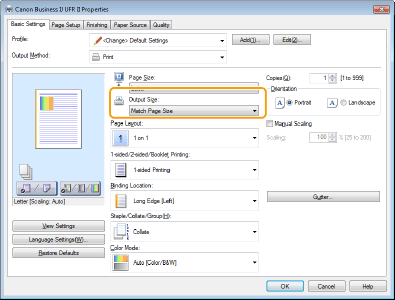
ไดรเวอร์
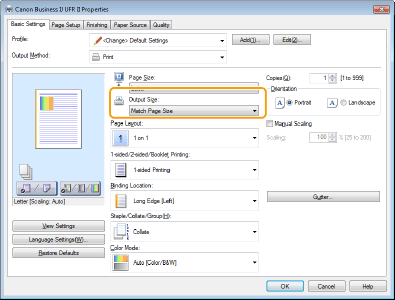
ไดรเวอร์

การวางแนวด้านหลังและด้านหน้าไม่สัมพันธ์กันสำหรับการพิมพ์ 2 ด้าน

 การตั้งค่าการพิมพ์ 2 ด้านถูกต้องหรือไม่
การตั้งค่าการพิมพ์ 2 ด้านถูกต้องหรือไม่
ตรวจสอบการตั้งค่าพิมพ์ตามขั้นตอนต่อไปนี้
1 ในหน้าจอการตั้งค่าพิมพ์ของแอปพลิเคชัน ให้เลือกทิศทางของต้นฉบับ
2 ในหน้าจอ [การตั้งค่าพื้นฐาน (Basic Settings)] ของไดรเวอร์ ให้กำหนด [การวางแนว (Orientation)] เป็นทิศทางเดียวกับในขั้นตอนที่ 1.
3 ขณะที่ตรวจสอบภาพที่พิมพ์ ให้กำหนด [เค้าโครงหน้า: <Value> (Page Layout: <Value>)] [ลำดับหน้า (Page Order)]
[ลำดับหน้า (Page Order)]  [1 ด้าน/2 ด้าน/การพิมพ์หนังสือ (1-sided/2-sided/Booklet Printing)]
[1 ด้าน/2 ด้าน/การพิมพ์หนังสือ (1-sided/2-sided/Booklet Printing)]  [ตำแหน่งเข้าเล่ม: <Value> (Binding Location: <Value>)].
[ตำแหน่งเข้าเล่ม: <Value> (Binding Location: <Value>)].
ไดรเวอร์
1 ในหน้าจอการตั้งค่าพิมพ์ของแอปพลิเคชัน ให้เลือกทิศทางของต้นฉบับ
2 ในหน้าจอ [การตั้งค่าพื้นฐาน (Basic Settings)] ของไดรเวอร์ ให้กำหนด [การวางแนว (Orientation)] เป็นทิศทางเดียวกับในขั้นตอนที่ 1.
3 ขณะที่ตรวจสอบภาพที่พิมพ์ ให้กำหนด [เค้าโครงหน้า: <Value> (Page Layout: <Value>)]
 [ลำดับหน้า (Page Order)]
[ลำดับหน้า (Page Order)]  [1 ด้าน/2 ด้าน/การพิมพ์หนังสือ (1-sided/2-sided/Booklet Printing)]
[1 ด้าน/2 ด้าน/การพิมพ์หนังสือ (1-sided/2-sided/Booklet Printing)]  [ตำแหน่งเข้าเล่ม: <Value> (Binding Location: <Value>)].
[ตำแหน่งเข้าเล่ม: <Value> (Binding Location: <Value>)].ไดรเวอร์

เส้นขาดหายหรือไม่มีการพิมพ์

 คุณได้กำหนดเค้าโครงหน้า: N ใน 1 หรือไม่
คุณได้กำหนดเค้าโครงหน้า: N ใน 1 หรือไม่
 คุณได้กำหนดความกว้างสันเล่มโดยใช้ [ขอบเย็บกระดาษ: <Value> (Gutter: <Value>)] ใช่หรือไม่
คุณได้กำหนดความกว้างสันเล่มโดยใช้ [ขอบเย็บกระดาษ: <Value> (Gutter: <Value>)] ใช่หรือไม่
เส้นที่บางอาจไม่ได้รับการพิมพ์ ให้ลองตั้งค่าเส้นให้หนาขึ้น
ลองเปลี่ยนแปลงการตั้งค่าโดยใช้หนึ่งในวิธีต่อไปนี้
- เปลี่ยนการตั้งค่าต่อไปนี้ในไดรเวอร์เครื่องพิมพ์
แท็บ [คุณภาพ (Quality)]  [การตั้งค่าขั้นสูง (Advanced Settings)]
[การตั้งค่าขั้นสูง (Advanced Settings)]  [เพิ่มความเข้มของเส้น (Increase Line Density)]
[เพิ่มความเข้มของเส้น (Increase Line Density)]  [เปิด (On)]
[เปิด (On)]
[คุณภาพ (Quality)] แท็บ [การตั้งค่าขั้นสูง (Advanced Settings)]
[การตั้งค่าขั้นสูง (Advanced Settings)]  [ข้อความคมชัดขึ้น (Sharpen Text)]
[ข้อความคมชัดขึ้น (Sharpen Text)]  [ปิด (Off)]
[ปิด (Off)]
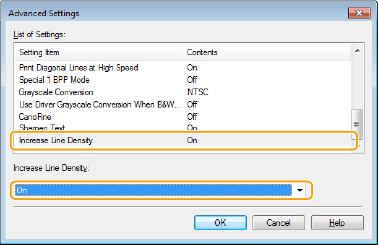
ไดรเวอร์
 [การตั้งค่าขั้นสูง (Advanced Settings)]
[การตั้งค่าขั้นสูง (Advanced Settings)]  [เพิ่มความเข้มของเส้น (Increase Line Density)]
[เพิ่มความเข้มของเส้น (Increase Line Density)]  [เปิด (On)]
[เปิด (On)][คุณภาพ (Quality)] แท็บ
 [การตั้งค่าขั้นสูง (Advanced Settings)]
[การตั้งค่าขั้นสูง (Advanced Settings)]  [ข้อความคมชัดขึ้น (Sharpen Text)]
[ข้อความคมชัดขึ้น (Sharpen Text)]  [ปิด (Off)]
[ปิด (Off)]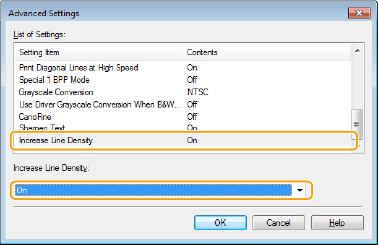
ไดรเวอร์
- เปลี่ยนแปลงการตั้งค่าต่อไปนี้ที่แผงควบคุมการทำงาน
เลือก <เมนู (Menu)> <การตั้งค่าฟังก์ชัน (Function Settings)>
<การตั้งค่าฟังก์ชัน (Function Settings)> <เครื่องพิมพ์ (Printer)>
<เครื่องพิมพ์ (Printer)> <ตั้งค่าเครื่องพิมพ์ (Printer Settings)>
<ตั้งค่าเครื่องพิมพ์ (Printer Settings)> <คุณภาพการพิมพ์ (Print Quality)>
<คุณภาพการพิมพ์ (Print Quality)> <เพิ่มความเข้มของเส้น (Increase Line Density)>
<เพิ่มความเข้มของเส้น (Increase Line Density)> <เปิด (On)>
<เปิด (On)>
 <การตั้งค่าฟังก์ชัน (Function Settings)>
<การตั้งค่าฟังก์ชัน (Function Settings)> <เครื่องพิมพ์ (Printer)>
<เครื่องพิมพ์ (Printer)> <ตั้งค่าเครื่องพิมพ์ (Printer Settings)>
<ตั้งค่าเครื่องพิมพ์ (Printer Settings)> <คุณภาพการพิมพ์ (Print Quality)>
<คุณภาพการพิมพ์ (Print Quality)> <เพิ่มความเข้มของเส้น (Increase Line Density)>
<เพิ่มความเข้มของเส้น (Increase Line Density)> <เปิด (On)>
<เปิด (On)>เลือก <เมนู (Menu)> <การตั้งค่าฟังก์ชัน (Function Settings)>
<การตั้งค่าฟังก์ชัน (Function Settings)> <เครื่องพิมพ์ (Printer)>
<เครื่องพิมพ์ (Printer)> <ตั้งค่าเครื่องพิมพ์ (Printer Settings)>
<ตั้งค่าเครื่องพิมพ์ (Printer Settings)> <คุณภาพการพิมพ์ (Print Quality)>
<คุณภาพการพิมพ์ (Print Quality)> <ข้อความคมชัดขึ้น (Sharpen Text)>
<ข้อความคมชัดขึ้น (Sharpen Text)> <ปิด (Off)>
<ปิด (Off)>
 <การตั้งค่าฟังก์ชัน (Function Settings)>
<การตั้งค่าฟังก์ชัน (Function Settings)> <เครื่องพิมพ์ (Printer)>
<เครื่องพิมพ์ (Printer)> <ตั้งค่าเครื่องพิมพ์ (Printer Settings)>
<ตั้งค่าเครื่องพิมพ์ (Printer Settings)> <คุณภาพการพิมพ์ (Print Quality)>
<คุณภาพการพิมพ์ (Print Quality)> <ข้อความคมชัดขึ้น (Sharpen Text)>
<ข้อความคมชัดขึ้น (Sharpen Text)> <ปิด (Off)>
<ปิด (Off)>
งานพิมพ์เป็นสีขาวดำ

 กำหนด [โหมดสี (Color Mode)] เป็น [สีดำและสีขาว (Black and White)] ในไดรเวอร์เครื่องพิมพ์ของ Windows ใช่หรือไม่
กำหนด [โหมดสี (Color Mode)] เป็น [สีดำและสีขาว (Black and White)] ในไดรเวอร์เครื่องพิมพ์ของ Windows ใช่หรือไม่

ภาพที่พิมพ์เอียงหรืออยู่นอกพื้นที่ที่สามารถพิมพ์ได้

 คุณได้ปรับระยะขอบหรือไม่
คุณได้ปรับระยะขอบหรือไม่
ถ้าภาพที่พิมพ์เอียงหรืออยู่นอกพื้นที่ที่สามารถพิมพ์ได้ ให้ปรับระยะขอบ
การปรับระยะขอบ
การปรับระยะขอบ

ข้อความและเส้นสีขาวที่อยู่บนพื้นหลังที่เป็นสีดำหรือเป็นสีมีแนวโน้มที่จะถูกเติมทับ

 ลองเปลี่ยนแปลงการตั้งค่าโดยใช้หนึ่งในวิธีต่อไปนี้
ลองเปลี่ยนแปลงการตั้งค่าโดยใช้หนึ่งในวิธีต่อไปนี้
เปลี่ยนแปลงการตั้งค่าต่อไปนี้ในไดรเวอร์เครื่องพิมพ์
เลือกแท็บ [คุณภาพ (Quality)] [การตั้งค่าขั้นสูง (Advanced Settings)]
[การตั้งค่าขั้นสูง (Advanced Settings)] [ข้อความคมชัดขึ้น (Sharpen Text)]
[ข้อความคมชัดขึ้น (Sharpen Text)] [เปิด (On)]
[เปิด (On)]
เลือกแท็บ [คุณภาพ (Quality)]
 [การตั้งค่าขั้นสูง (Advanced Settings)]
[การตั้งค่าขั้นสูง (Advanced Settings)] [ข้อความคมชัดขึ้น (Sharpen Text)]
[ข้อความคมชัดขึ้น (Sharpen Text)] [เปิด (On)]
[เปิด (On)]เปลี่ยนแปลงการตั้งค่าต่อไปนี้ที่แผงควบคุมการทำงาน
เลือก <เมนู (Menu)> <การตั้งค่าฟังก์ชัน (Function Settings)>
<การตั้งค่าฟังก์ชัน (Function Settings)> <เครื่องพิมพ์ (Printer)>
<เครื่องพิมพ์ (Printer)> <ตั้งค่าเครื่องพิมพ์ (Printer Settings)>
<ตั้งค่าเครื่องพิมพ์ (Printer Settings)> <คุณภาพการพิมพ์ (Print Quality)>
<คุณภาพการพิมพ์ (Print Quality)> <ข้อความคมชัดขึ้น (Sharpen Text)>
<ข้อความคมชัดขึ้น (Sharpen Text)> <เปิด (On)>
<เปิด (On)>
เลือก <เมนู (Menu)>
 <การตั้งค่าฟังก์ชัน (Function Settings)>
<การตั้งค่าฟังก์ชัน (Function Settings)> <เครื่องพิมพ์ (Printer)>
<เครื่องพิมพ์ (Printer)> <ตั้งค่าเครื่องพิมพ์ (Printer Settings)>
<ตั้งค่าเครื่องพิมพ์ (Printer Settings)> <คุณภาพการพิมพ์ (Print Quality)>
<คุณภาพการพิมพ์ (Print Quality)> <ข้อความคมชัดขึ้น (Sharpen Text)>
<ข้อความคมชัดขึ้น (Sharpen Text)> <เปิด (On)>
<เปิด (On)>